- Als de UNetbootin niet werkt met Windows, kan het probleem worden veroorzaakt door uw beschadigde ISO-bestand of een slechte flashdrive.
- Het wijzigen van uw BIOS-opstartinstellingen kan u soms helpen deze fout op uw computer op te lossen.
- Het gebruik van een ander hulpprogramma voor het maken van een flashdrive om uw live USB te maken, kan u helpen bij dit probleem.
- Als de UNetbootin niet startte op Windows, kunt u dit oplossen met Windows-installatiemedia.

- Download Restoro PC Reparatie Tool die wordt geleverd met gepatenteerde technologieën (patent beschikbaar) hier).
- Klik Start scan om Windows-problemen te vinden die pc-problemen kunnen veroorzaken.
- Klik Repareer alles om problemen op te lossen die de beveiliging en prestaties van uw computer beïnvloeden
- Restoro is gedownload door 0 lezers deze maand.
UNetbootin is een populair Windows-hulpprogramma om opstartbare USB-flashstations voor Ubuntu en andere Linux-distributies te maken.
Soms werkt UNnetbootin echter niet op Windows 10, en dit wordt meestal gevolgd door: Kan niet starten fout.
De volledige fout luidt Windows kan niet worden gestart Een recente hardware- of softwarewijziging kan de oorzaak zijn. Helaas geeft de foutmelding niet veel om mee te werken.
Deze fout wordt meestal geactiveerd als de Live USB niet correct is gemaakt en in deze handleiding laten we u zien hoe u dit probleem kunt oplossen.
Hoe repareer ik UNetbootin als het niet werkt in Windows 10?
1. BIOS-instellingen wijzigen
- druk de Windows-toets + I openen Instellingen.
- Ga naar Update & Beveiliging.
- Open de Herstel tabblad in het linkerdeelvenster.
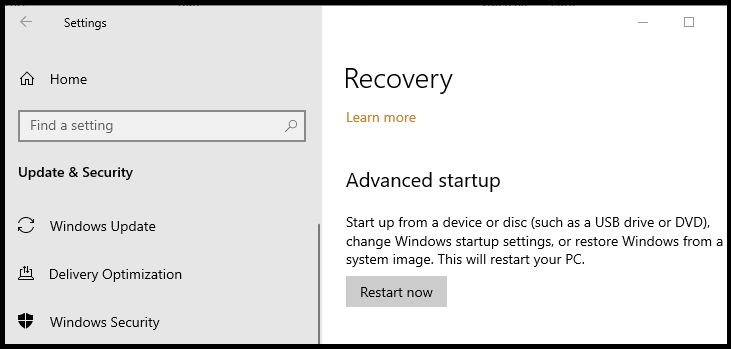
- Scroll naar beneden naar Geavanceerde opstart en klik op de Nu opnieuw opstarten knop.
- Klik op de Nu opnieuw opstarten knop.
- Selecteer na de herstart de Problemen oplossen keuze.
- Kies onder Geavanceerde opties UEFI-firmware-instellingen.

- Bevestig de herstart. Hiermee kunt u het BIOS op uw Windows 10-pc invoeren.
- Nadat u het BIOS hebt geopend, opent u de Laars tabblad.
- Instellen UEFI/BIOS-opstartmodus naar erfenis.
- Sla de wijzigingen op en sluit het BIOS af.
Start uw pc opnieuw op en probeer op te starten met de live USB. Controleer of de fout UNetbootin niet werkt in Windows 10 is opgelost.
2. Veilig opstarten uitschakelen
- Schakel uw pc uit. Herstart en druk dan op F2 naar toegang tot het BIOS.
- Open in het BIOS de Veiligheid tabblad.
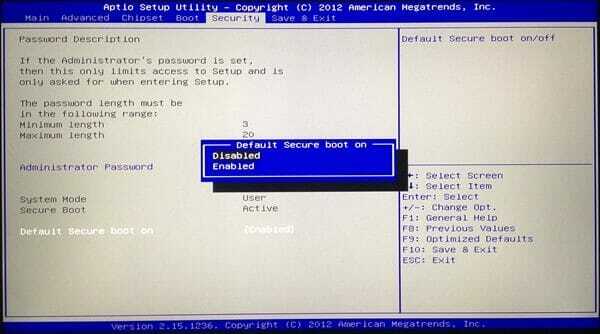
- Markeer en kies Standaard beveiligd start op en stel het in als Gehandicapt.
- Sla de wijzigingen op en sluit het BIOS af.
- Start de computer opnieuw op met live USB aangesloten en controleer of de UNetbootin-fout is opgelost.
Als de fout zich blijft voordoen, schakelt u Snel opstarten uit in Windows 10. Fast Startup is een functie die is ontworpen om de opstarttijd te verkorten. Het voorkomt echter dat de computer volledig wordt afgesloten, wat kan leiden tot compatibiliteitsproblemen.
3. Snel opstarten uitschakelen
- druk de Windows-toets en typ cmd.
- Selecteer nu Als administrator uitvoeren.

- Typ in het opdrachtpromptvenster de volgende opdracht en druk op Enter:
Powercfg -h uit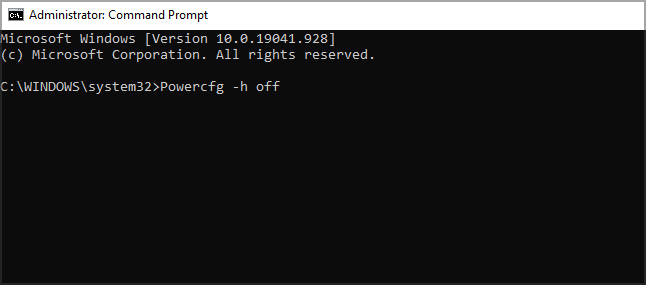
- Hierdoor wordt Snel opstarten uitgeschakeld. Start de computer opnieuw op en controleer op eventuele verbeteringen.
4. Een nieuwe Live USB maken
Een van de meest voorkomende redenen waarom Windows niet start - Een recente hardware- of softwarewijziging kan de oorzaak zijn van een beschadigd Live USB-station dat is gemaakt met UNetbootin.
Voer een systeemscan uit om mogelijke fouten te ontdekken

Download herstel
PC-reparatietool

Klik Start scan om Windows-problemen te vinden.

Klik Repareer alles om problemen met gepatenteerde technologieën op te lossen.
Voer een pc-scan uit met Restoro Repair Tool om fouten te vinden die beveiligingsproblemen en vertragingen veroorzaken. Nadat de scan is voltooid, vervangt het reparatieproces beschadigde bestanden door nieuwe Windows-bestanden en -componenten.
Om ervoor te zorgen dat de Live USB correct is gemaakt, maakt u een nieuwe opstartbare schijf met behulp van het bestaande ISO-bestand. Dit zou elke kans op fouten elimineren die mogelijk zijn veroorzaakt door ontbrekende of corrupte bestanden op de schijf.
5. Controleer ISO-bestanden op fouten
Als de UNetbootin nog steeds niet werkt na het maken van een nieuwe live USB, controleer dan je ISO-image op fouten. Een onvolledige download of beschadigde bestanden kunnen ertoe leiden dat de installatie wordt opgeslagen.
Download de nieuwste versie van de ISO-image die beschikbaar is via de officiële bron. Maak vervolgens een nieuwe opstartbare schijf en controleer op eventuele verbeteringen.
U kunt ook bootreparatiesoftware gebruiken. Als u een fout ervaart op een bestaande installatie, hulpprogramma's voor het repareren van laarzen kan problemen met het opstarten van de computer oplossen en beschadigde bestanden repareren.
6. Maak een opstartbare schijf met Rufus
- Downloaden Rufus van de officiële website.
- Zorg ervoor dat u de nieuwste ISO hebt geïnstalleerd en dat de USB is aangesloten op uw pc.
- Start de Rufus-toepassing.

- Selecteer uw flashstation onder het apparaat.
- Kies vervolgens uw ISO, partitieschema en doelsysteem als BIOS of UEFI.
- Kies de optie Opmaak en laat de andere opties als standaard.
- Klik Begin om een opstartbare schijf te maken.
Rufus is een populair hulpprogramma om opstartbare USB-flashstations te maken. Als UNetbootin niet werkt, is Rufus een uitstekend alternatief met een ongecompliceerde interface.
7. Windows-bootloader repareren met Windows 10 USB
- Zorg ervoor dat u de installatiemedia van Windows 10 gereed hebt. Als niet, een opstartbare flashdrive voor Windows 10 maken en ga dan verder.
- Opstarten vanaf de media.
- Kiezen Repareer je computer.
- Kies de Problemen oplossen keuze.
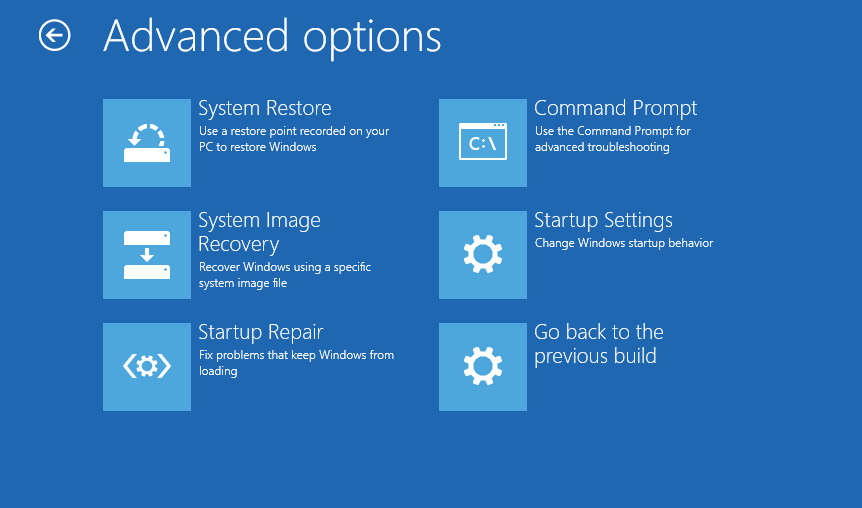
- Selecteer vervolgens Geavanceerde optie en kies Opdrachtprompt.
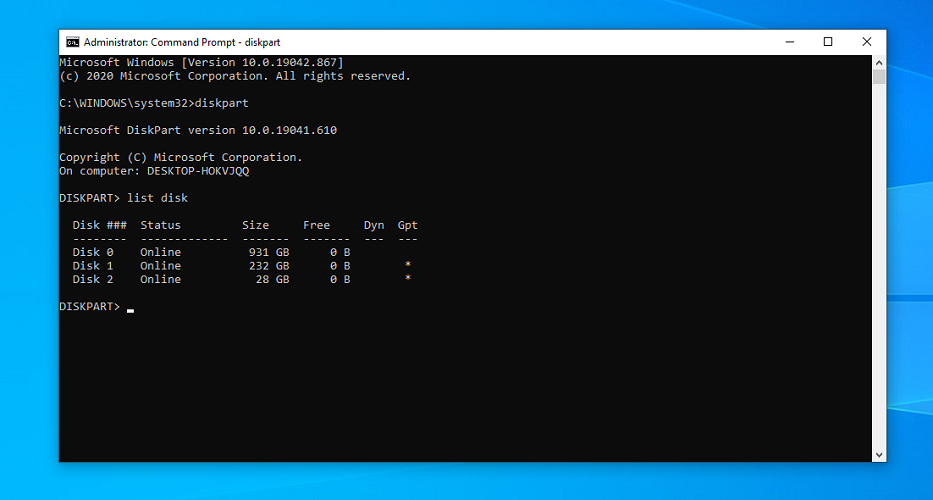
- Typ in de opdrachtprompt de volgende opdracht één voor één en druk op enter:
schijfpart
sel schijf 0
lijst vol - Zorg ervoor dat de EFI-systeempartitie het FAT32-bestandssysteem gebruikt.
- Voer de volgende opdracht uit om een stationsletter toe te wijzen aan de partitie die niet in gebruik is.
sel vol
letter toewijzen:
Uitgang - Voer de volgende opdracht uit om het opstartrecord te herstellen:
cd /d: \EFI\Microsoft\Boot\
Bootrec /fixBoot - Wacht tot de opdracht problemen met de bootloader vindt en oplost. Start de pc opnieuw op zodra de reparatie is voltooid.
De UNetbootin werkt niet in Windows 10 Kan de fout niet starten, wordt veroorzaakt door een defect opstartbaar station of een beschadigd ISO-image. Probeer de BIOS-instellingen te wijzigen om de fout op te lossen. Als dat niet het geval is, gebruikt u een alternatief hulpprogramma voor het maken van flashdrives, zoals Rufus.
Heeft u zelf een oplossing voor dit probleem gevonden? Wees niet verlegen en deel het met ons in de comments.
 Nog steeds problemen?Repareer ze met deze tool:
Nog steeds problemen?Repareer ze met deze tool:
- Download deze pc-reparatietool goed beoordeeld op TrustPilot.com (download begint op deze pagina).
- Klik Start scan om Windows-problemen te vinden die pc-problemen kunnen veroorzaken.
- Klik Repareer alles om problemen met gepatenteerde technologieën op te lossen (Exclusieve korting voor onze lezers).
Restoro is gedownload door 0 lezers deze maand.


